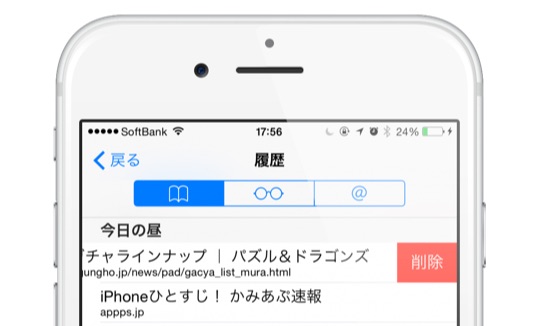ども!ともぞうです。
いい壁紙ないかなーと壁紙サイトやアプリで探してもなかなかお気に入りが見つからない! なんてことありませんか?
そんな時は本記事でご紹介する “iPhoneだけでオリジナル壁紙を作る小技” を試してみてはいかがでしょうか?
この小技を使えばお気に入りの画像で簡単に壁紙を作れちゃいますよ!
スクリーンショットを使ってどんな画像も壁紙に
それでは壁紙を作っていきますよ〜。
まずは壁紙に使いたい画像を見つけましょう。
今回は検索結果が見やすいGoogle画像検索を使っていきます。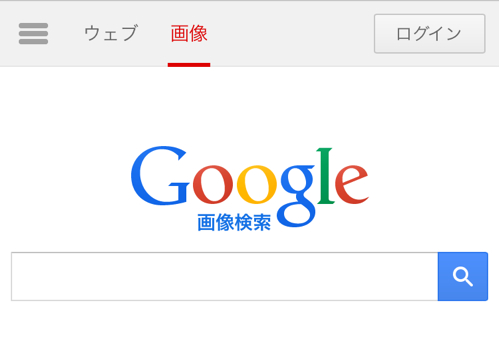
ここで使いたい写真やキャラクターなどを検索していきます。私は星空の写真で壁紙を作るために”星空”で検索してみると、いい感じの写真がいっぱい出てきました。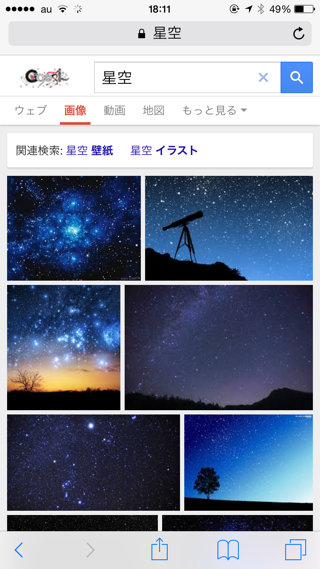
探している画像がうまく見つからない時はメニューにある”もっと見る”から”検索ツール”をタップして、”種類”から写真などの種類を指定すると絞り込めますよ。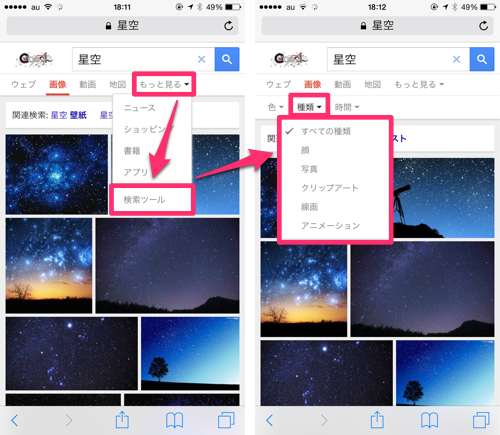
さて、気に入った画像を見つけたら、タップで開いて、右下の ” … “アイコンから”画像を表示“を選択。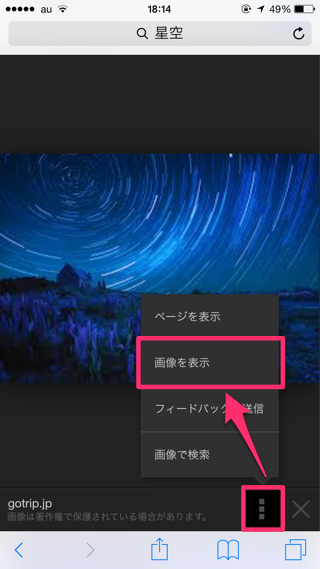
画像が表示されたら、画像の長押しから”イメージを保存“でカメラロールに画像をしましょう。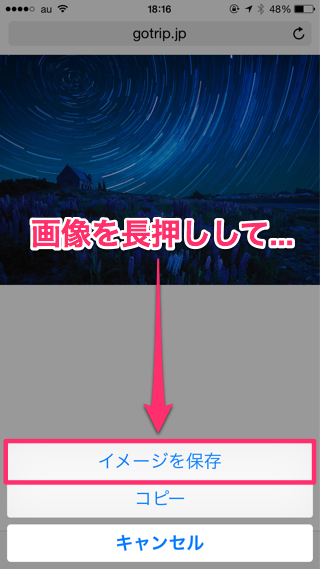
お次は先ほど保存した画像をカメラロールから開いて、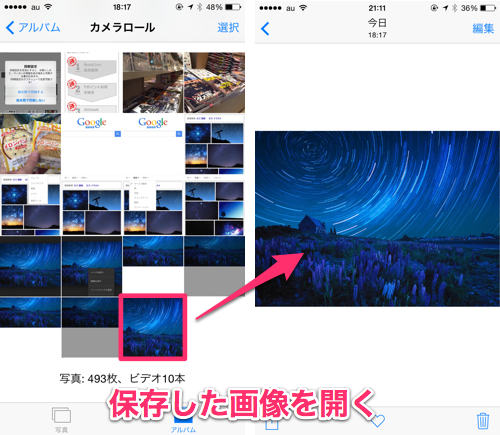
軽く画像をタップ。メニュー等が消えた状態にします。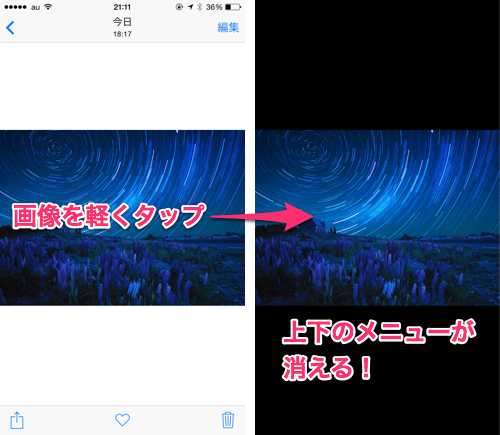
そうしたら、拡大・縮小をさせつつ、壁紙にしたい範囲が画面に収まるように調整していきます。ここで画面に写っている範囲が壁紙になるのでここが一番大事な作業ですよ。
画像の調整が完了したらここでスリープボタンとホームボタンを同時押しして、画面のスクリーンショットを撮ります。
これで先ほど調整した画面をそのまま壁紙サイズの画像にする事ができました。
最後に先ほど撮ったスクリーンショットを開いて、左下の連携ボタンから”壁紙に設定”を押して、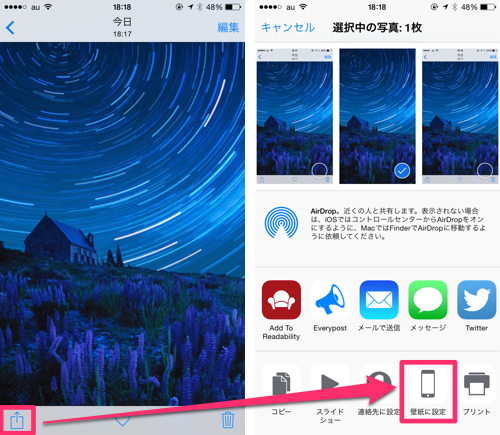
仕上がりを確認して問題なければ、設定ボタンからロック画面かホーム画面に設定すれば完了です。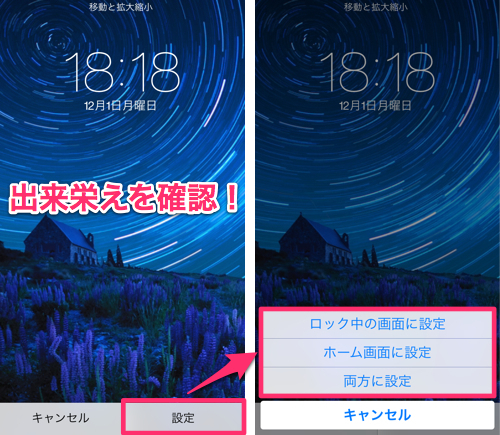
なにやら手順が多く感じるかもしれませんが、慣れればものの数分でこのように好きな画像からオリジナルの壁紙を作ることができますよ。
さて、いかがだったでしょうか?カメラロールでメニュー非表示とスクリーンショットを組み合わせることでオリジナルの壁紙を作ることができました。
ぜひ皆さんもお気に入りの画像で自分だけの壁紙を作ってみてくださいね。